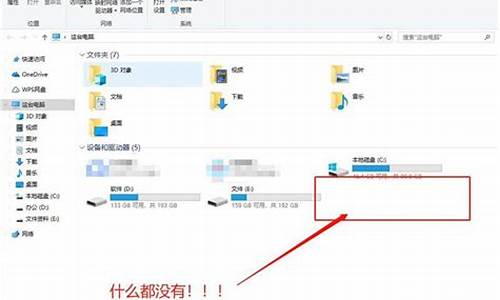神舟笔记本的u盘启动快捷键_神舟笔记本u盘启动键是哪个

神舟笔记本设置BIOS从U盘或光盘启动步骤:一:快捷启动菜单方法:1,现在大多数电脑都有快捷启动菜单的方法,可以按F12或者ESC键等快速进入启动菜单,找到U盘,按确定就可以从U盘启动,注意:要先把U盘插入电脑。 神舟快捷菜单启动方法,先打开电脑,进入标志画面后,马上按ESC键,就能进入启动菜单。注意:一般在标志画面的左下方都会有快捷启动菜单按键的提示。2,按了ESC以后,马上弹出启动菜单,如果用U盘进行启动,可以选择你的U盘名称,如果你不知道你的U盘名称,可以选择前面带USB词语之类的项,那一般就是U盘,如果用光盘进行启动,选择带CD/DVD或者DVDRAM词语之类的项。 选择之后按Enter确定,就可进入U盘或光盘启动了。就这么简单,快捷启动就介绍完了。介绍传统方式启动U盘或光盘的方法与步骤:3,开机进入标志画面,立即按F2键,就能进入BIOS主界面,如果不了解是那个键进入BIOS,也可以看看标志画面左下角的提示。4,进入BIOS后。默认的是Main这一项,这一项除了设置时间与日期外,就没有其它可设置的了。5,把光标移到Boot(启动)这一项来,这一项的功能就是设置启动顺序所在的项,选择Boot Device Priority这一项,其中文意思是“启动盘顺序设置”,按Enter键进入。6,进入到子菜单,如果用U盘启动,选择USB Device这一项,如果用光盘启动,选择CD/DVD-ROM Drive这一项, 先将光标移到要选择的项,然后用F5/F6键(有的可能是+/-键)移动,把选定的项移到最上面,然后按Enter键确定即可。提示:哪一项在最上面,哪一项就是第一启动。7,启动选项已经设置完了,下面就是保存了,移到Exit这一项,选择其中的Exit Sing Changes这一项,其中文之意是“退出并保存修改”,其实还有一个快捷方法,在BIOS的任何地方,只要按F10,就可以对所设置的内容进入保存并退出,这个方法更加方便。
声明:本站所有文章资源内容,如无特殊说明或标注,均为采集网络资源。如若本站内容侵犯了原著者的合法权益,可联系本站删除。